
✒️SAP MM Creación de SolPed sin Referencia
SAP MM Creación de SolPed sin Referencia
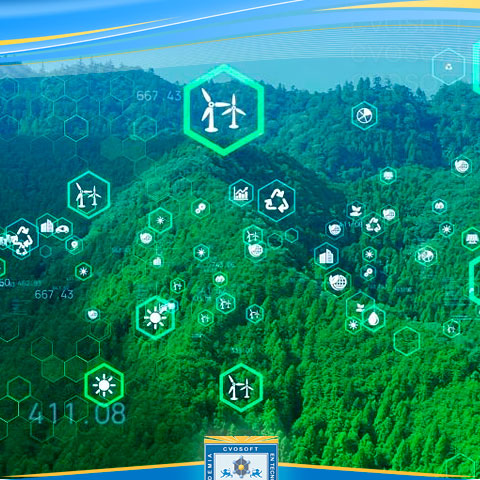
CREACIÓN DE SOLPED SIN REFERENCIA
Para ingresar se procede directamente a la TRANSACCIÓN ME51N. Esta transacción se realizará independientemente que sea con o sin referencia. Se puede ingresar a través del MENÚ DE FUNCIONES, BARRA DE HERRAMIENTAS- CASILLA DE TRANSACCIONES o directamente a través del MENÚ SAP-ARBOL DE TRANSACCIONES.
En el extremo superior izquierdo de la pantalla se encuentra el campo para el TIPO DE MATERIAL. Se encuentra NB (PEDIDO ESTANDAR), FO (SOLIC. PEDIDO MARCO), RV (SOLIC. CONTRATO MARCO) Entre otros.
¿EN QUE MODIFICARÁ LA FUNCIONALIDAD, EL TIPO DE DOCUMENTO QUE SE ESCOJA O ELIJA?
El tipo de documento que se escoja tendrá relevancia en lo referente a:
- Estado de campo para el ingreso de los datos (datos obligatorios, dato opcional)
- Tipos de ítems posibles (consignaciones, normal, servicios)
Se procede a llenar los campos correspondientes a la SOLPED.
Se procede a pulsar la tecla ENTER mediante el cual el sistema SAP analizara y verificara los datos. Verificará se es necesario la introducción de otros datos necesarios o si no presenta errores el documento.
Se pulsa la tecla de VERIFICAR para detectar cualquier mensaje de error y poder subsanarlos.
Después de verificados los datos del documento, se procederá a guardar el documento correctamente.
En este caso se podrá crear un documento SOLPED con uno y varios ítems. se procede a pulsar el botón de COPIAR POSICIÓN para realizar un duplicado de posición ya sea con el mismo material o proceder a modificar otros datos.
Este procedimiento consiste en realizar el marcado del items, para el borrado e impedir que pueda ser utilizado en cualquier actividad.
· ELIMINACIÓN DE ÍTEMS: consiste en la selección del ítem deseado y pulsar el botón de CESTA DE RESIDUOS el cual permite el proceso de borrado y será visualizado en color grisado.
RECUPERACIÓN DE ÍTEMS: de manera similar al anterior, se procede a seleccionar la posición y se procede a pulsar la Opción ANULAR SUSPENSIÓN. Esto permitirá que se quite la imagen de cesta de residuos y se recuperará para su completa aplicación en otras tareas.
Sobre el autor
Publicación académica de Julio Antonio Shur Lozada, en su ámbito de estudios para la Carrera Consultor en SAP MM.
Julio Antonio Shur Lozada
Profesión: Lic. Msc Gerencia Logística - Venezuela - Legajo: QV91F
✒️Autor de: 60 Publicaciones Académicas
🎓Egresado del módulo:
 Disponibilidad Laboral: PartTime
Disponibilidad Laboral: PartTime
Presentación:
Especialista en logística y gestión de la cadena de suministros. capacitado en tareas de aprovisionamiento, almacenamiento, gestión de inventario, transporte y distribución.
Certificación Académica de Julio Shur

































